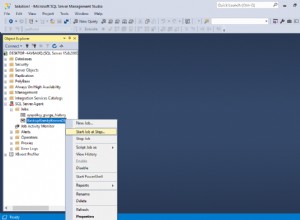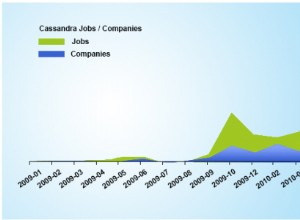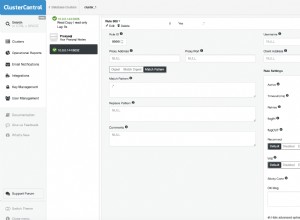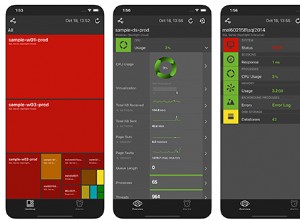PostgreSQL е широко използвана система за управление на релационни бази данни от корпоративен клас и отворен код и е четвъртата най-популярна база данни в света според DB-Engines. Това е RDBMS, която бързо се разраства в общността на разработчиците. DigitalOcean, бързо развиващ се доставчик на облачни услуги, който набира популярност сред разработчиците и компаниите, е чудесен хост, който трябва да имате предвид за внедряването на PostgreSQL. В тази публикация ще ви покажем как лесно да внедрите PostgreSQL на DigitalOcean със специалния хостинг на ScaleGrid в няколко лесни стъпки.
Настройване на вашето DigitalOcean PostgreSQL внедряване
В този урок ние използваме напълно управляваната PostgreSQL хостинг услуга на ScaleGrid на DigitalOcean. С решението ScaleGrid получавате функции от корпоративен клас и безплатна поддръжка, всички включени в един пакет. Ще можете да използвате нашата пълна поддръжка за PostgreSQL разширения, наред с много други неща. Можете да получите пълно сравнение на нашите функции с други конкуренти на нашата страница за сравнение на PostgreSQL.
След няколко минути персонализиране на вашата конфигурация за внедряване започва процесът на създаване и след като внедряването ви започне и работи, всичко, което трябва да направите, е да се свържете с приложението си.
За да започнете, регистрирайте се за акаунт в нашата конзола и без повече приказки, нека да преминем направо към него.
Стъпка 1. Въведете подробности за внедряването на PostgreSQL
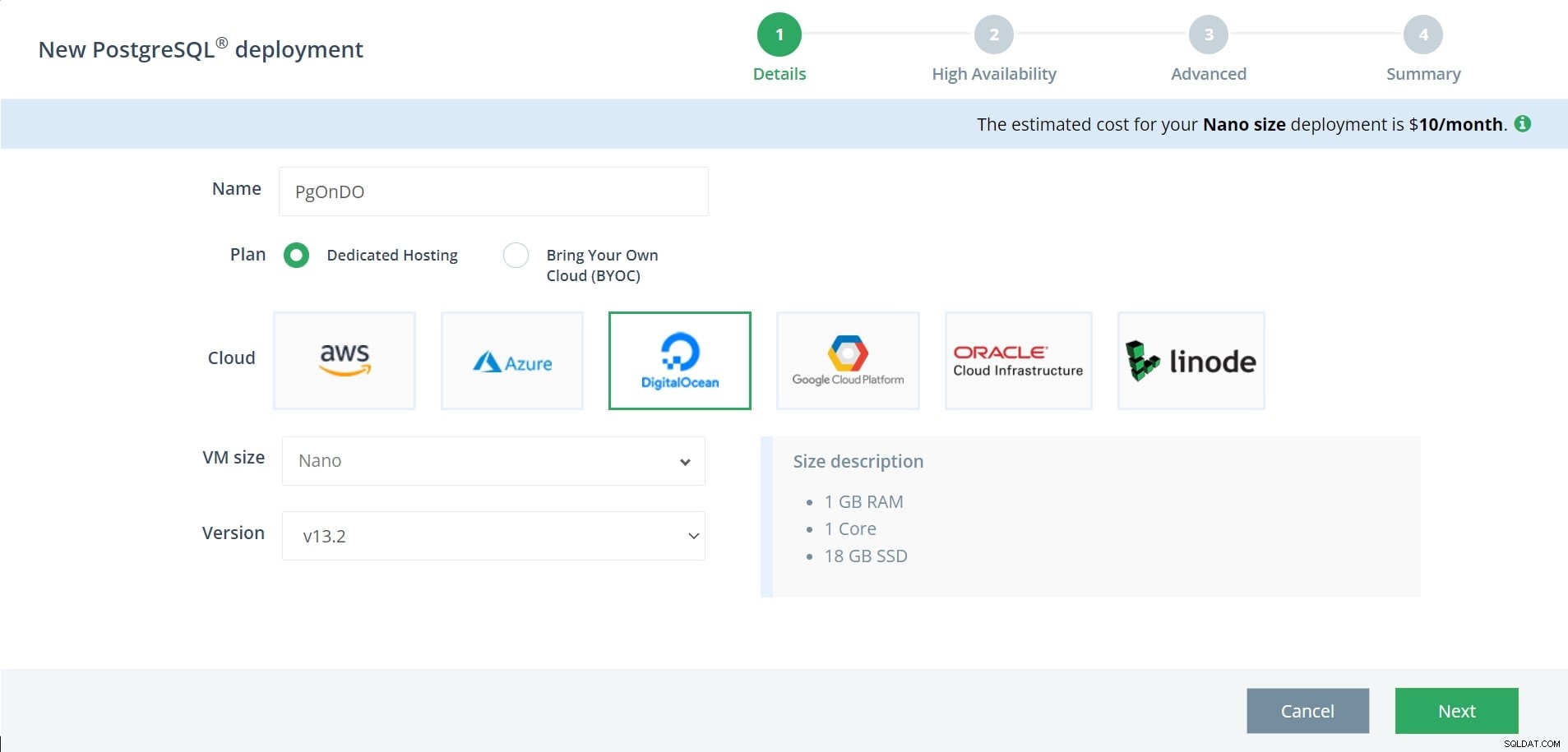
Когато създадете ново внедряване на PostgreSQL, ще се отвори съветникът за създаване. За да започнете, можете да персонализирате някои от основните детайли на вашето внедряване, като име, размер и версия. Въведете име за внедряването си, не забравяйте да използвате букви и цифри и уникално описателно име, което е лесно разпознаваемо по-късно.
След това изберете Специализиран хостинг и DigitalOcean като свой облак. След това изберете размера на вашата VM, както и вашата версия по избор (поддържат се всички основни версии). В този пример избрахме внедряване на Nano размер на PostgreSQL версия 13.2. Вдясно можете да видите описание на размера на избрания от вас размер на VM. За да продължите, щракнете върху Напред.
Стъпка 2. Висока наличност
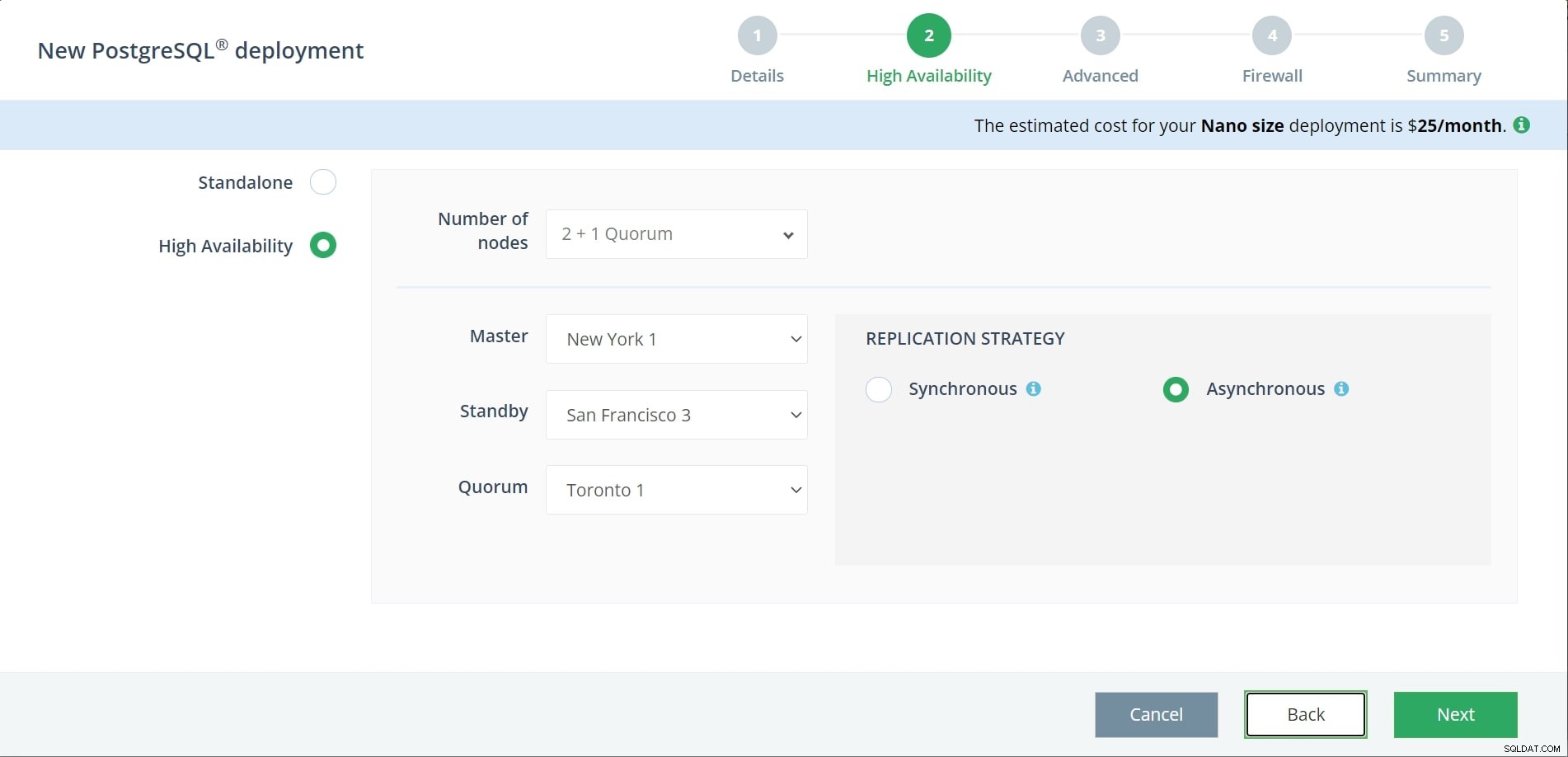
Във втората стъпка ще имате избор или да настроите самостоятелно разгръщане, или репликирано внедряване с висока наличност на PostgreSQL DigitalOcean master-standby. Може да искате да помислите за настройка с висока наличност, ако имате нужда от вашето приложение и база данни да останат онлайн в случай, че регионът на вашия център за данни DigitalOcean изпадне. DigitalOcean като цяло е изключително надежден и стабилен доставчик на облак с 99,99% време на работа, но винаги съществува риск центърът за данни неизбежно да се повреди. Настройването на репликация към допълнителни региони на центъра за данни може потенциално да спести на вас и вашите потребители огромно главоболие, както и да сведе до минимум риска от загуба на данни и престой.
Ако предпочитате да стартирате самостоятелно внедряване, просто изберете тази опция и вашия облачен регион по избор, след което щракнете върху Напред, за да преминете към стъпка 3.
Моля, имайте предвид, че високата наличност е достъпна само за платени акаунти. Пробен акаунт няма да може да внедри набор от реплики.
За висока наличност във вашето внедряване на PostgreSQL има няколко опции за персонализиране за настройката на master-standby. Първата ви опция е броят на възлите, или 2 + 1 кворум, или 3 възли. Въпреки че и двете опции предлагат висока наличност, с настройката на кворума 2 + 1 ще имате само 2 възела, носещи данни, тъй като възелът на кворума служи като вземащ решения в случай на събитие при отказ. За да персонализирате допълнително броя на възлите, можете да се свържете с нашия екип за поддръжка, той може да ви помогне да добавите още възли към вашето внедряване.
След това можете да изберете в кои региони искате вашите възли да се намират. За да осигурите висока наличност, се препоръчва да изберете различни региони за всеки възел.
Накрая, можете да избирате между синхронни и асинхронни стратегии за репликация. Разликата между двете е, че при синхронна репликация всички промени, направени в транзакция, се прехвърлят към всички синхронни резервни сървъри. Въпреки това, с асинхронна репликация, промените се разпространяват асинхронно към други сървъри в режим на готовност. В случай на отказ към сървър в режим на готовност, той може все още да няма всички ангажирани транзакции.
След като изберете предпочитаните от вас настройки, щракнете върху Напред, за да продължите.
Как да разположите PostgreSQL на DigitalOcean с ScaleGridClick To TweetСтъпка 3. Активирайте SSL и PgBouncer
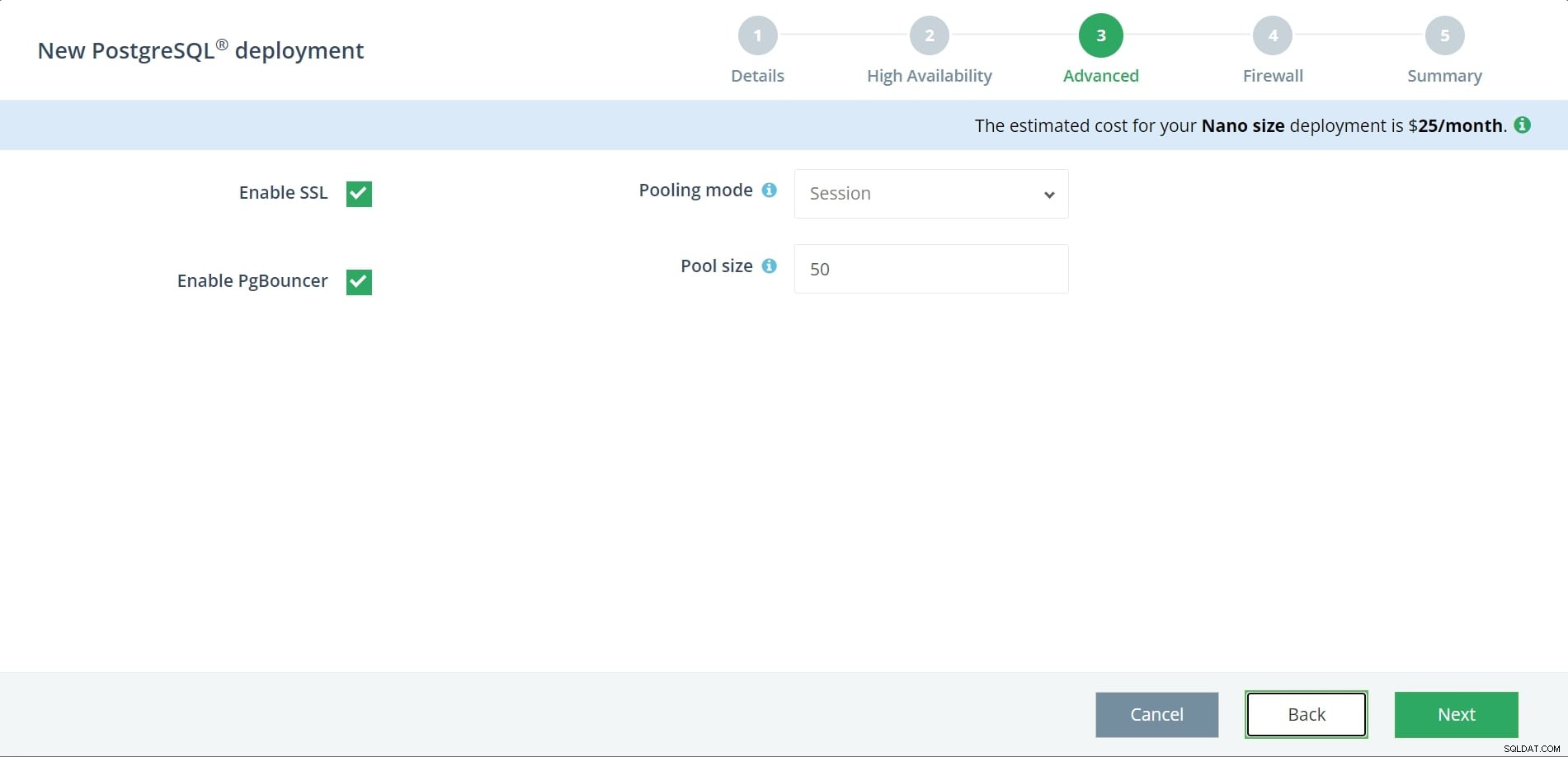
В стъпка трета от процеса на настройка можете да активирате SSL и PgBouncer.
Активирането на SSL позволява криптиране при предаване на вашите данни.
PgBouncer е вграден в нашата платформа за управление. С активиран PgBouncer, той ще ви позволи ефективно да управлявате вашите PostgreSQL връзки. Можете да прочетете повече за обединяването на връзки за PostgreSQL в нашата публикация в блога за предимствата и недостатъците на обединяването на връзки.
Ако решите да активирате PgBouncer за вашия PostgreSQL при внедряване на DigitalOcean, ще бъдете срещнати с две допълнителни опции.
- Режим на обединяване:Това определя колко скоро връзките се връщат към пула. Моля, имайте предвид, че някои функции на Postgres не се поддържат в режимите на транзакция и извлечение.
- Размер на пула:Това определя максималния брой кеширани връзки на пул (т.е. комбинация на потребител + база данни).
Имаме кратко ръководство за това как да управлявате PgBouncer в нашата помощна документация. След като направите своя избор, натиснете Next, за да преминете към следващата стъпка.
Стъпка 4. Конфигуриране на защитната стена
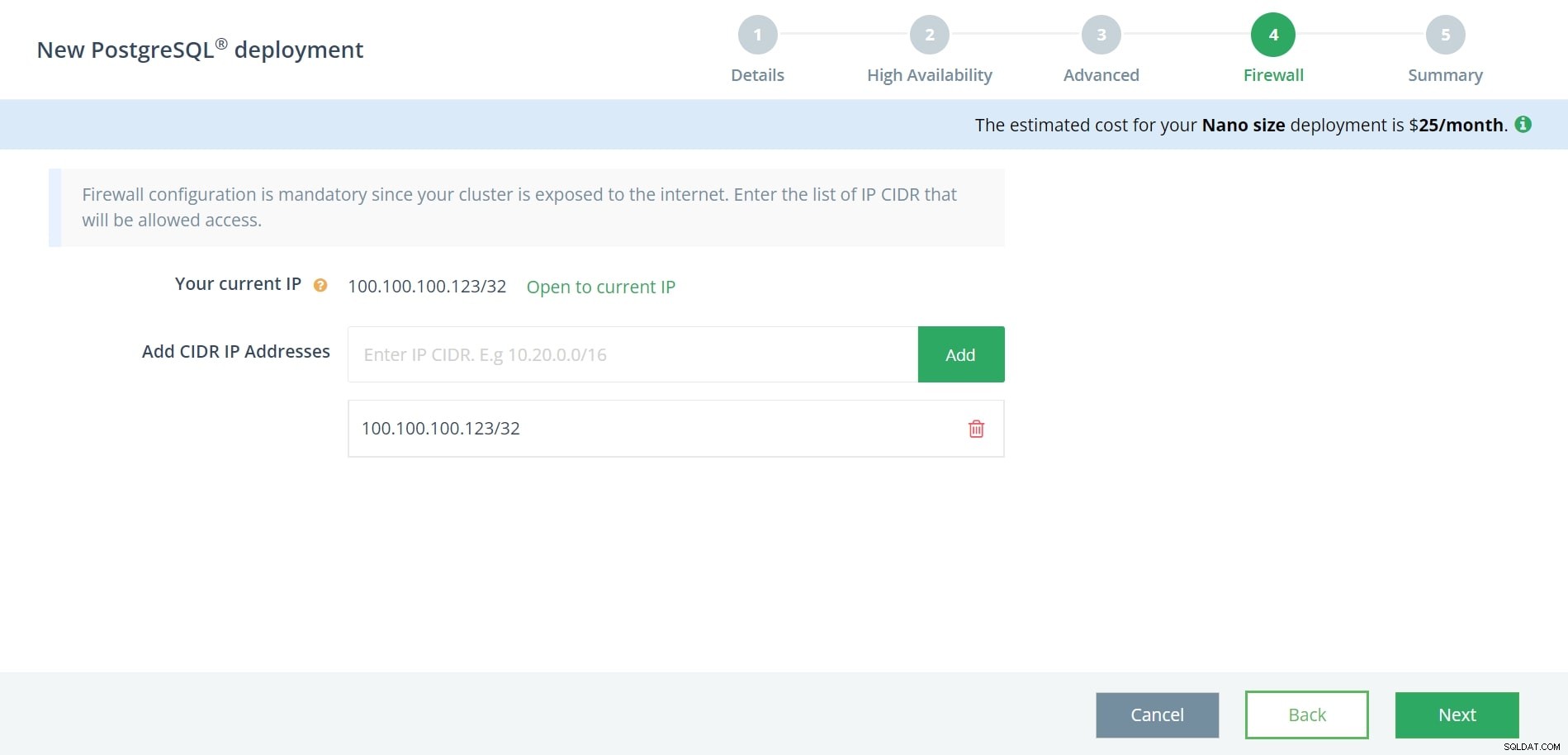
В стъпка 4 от процеса на създаване на PostgreSQL ще бъдете подканени да въведете поне един IP CIDR, който ще има достъп до вашето внедряване на PostgreSQL. Вашият текущ IP ще бъде показан в горната част на прозореца, просто натиснете „Отвори към текущия IP“, ако искате текущият ви IP CIDR да получи достъп. Тези настройки на защитната стена могат да бъдат персонализирани по-късно както на ниво акаунт, така и на ниво на внедряване.
След това въведете всички други IP CIDR, до които искате да дадете достъп, след което щракнете върху Напред.
Стъпка 5. Преглед и създаване
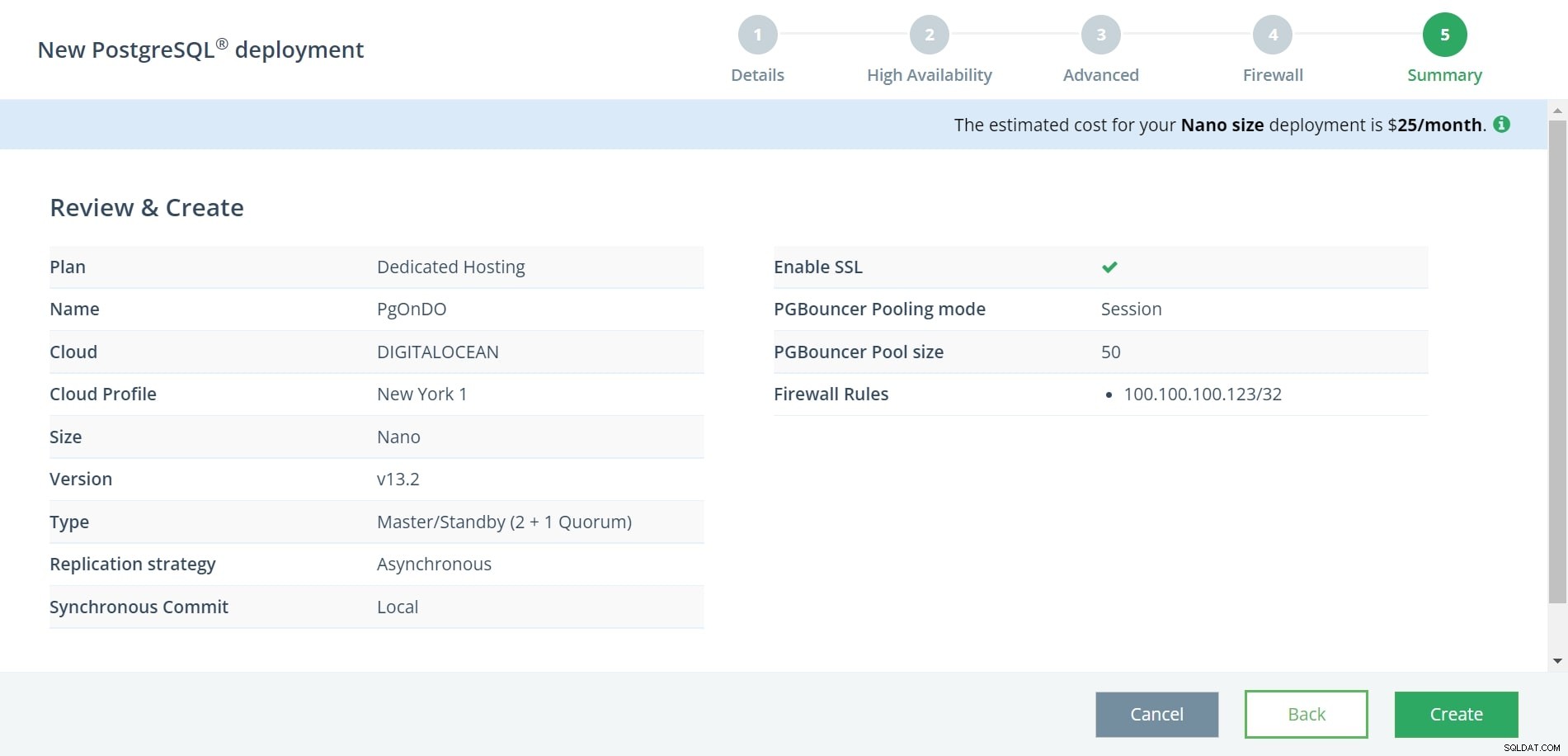
На последната страница от процеса на създаване ще видите обобщение на вашето ново внедряване на PostgreSQL DigitalOcean. Уверете се, че всичко изглежда правилно, можете да натиснете Назад, ако трябва да се върнете към по-ранна стъпка и да направите необходимите промени. След като сте готови, щракнете върху Създаване, за да завъртите новото си внедряване.
Това е всичко! Вашето внедряване сега се предоставя, това обикновено отнема около 15 минути. Докато чакате, не се колебайте да разгледате различните инструменти за управление, налични в нашата конзола PostgreSQL – архивиране, възстановяване, мащабиране, сигнали, анализ на заявки и др.
Стъпка 6. Свързване и мигриране
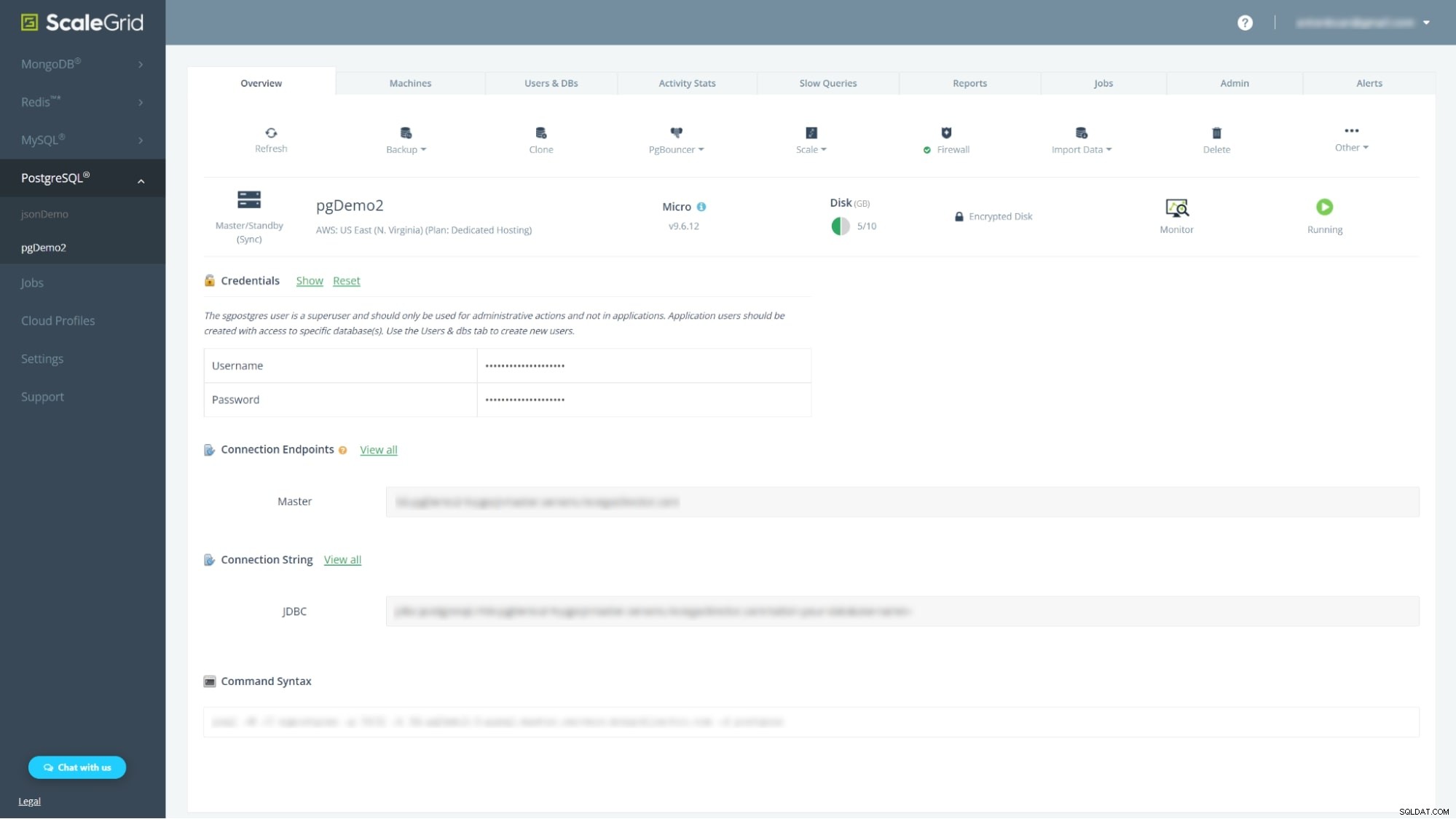
След като внедряването ви се промени от „Създаване“ на „Изпълнение“, ще можете да се свържете с внедряването си в DigitalOcean. Има много различни начини да постигнете това – чрез низа за връзка, предоставен в конзолата ScaleGrid, чрез командния ред или популярните PostgreSQL GUI инструменти. Всички необходими подробности за връзката ви могат да бъдат намерени в долната половина на раздела Преглед на страницата с подробности за внедряването.
Можете да осъществявате достъп и да управлявате своите PostgreSQL бази данни и потребители по всяко време чрез различните раздели в горната част на страницата на конзолата.
Мигрирането също е автоматизиран процес, който изисква само няколко подробности от съществуващото ви внедряване. Щракнете върху бутона Импортиране на данни във вашия раздел Общ преглед и въведете вашето име на сървър, порт, име(я на базата данни), потребителско име и парола. Вижте нашия документ за миграции на PostgreSQL за повече подробности и допълнителни опции за миграция.
|
Изпълнява се на DigitalOcean
След като всичко е готово и работи, внедряването ви в DigitalOcean на практика работи автоматично. Тъй като нашата услуга е напълно управлявана, можете да ни позволите да се справим с всички ежедневни задачи за управление и администриране на PostgreSQL, докато вие се фокусирате върху изграждането и подобряването на вашето приложение. Ако има нещо, което се нуждае от вашето внимание, ще ви изпратим известие, за да можете да влезете и да видите дали трябва да разширите своя клъстер или имате нужда от допълнителна помощ от нашия екип за поддръжка на корпоративно ниво 24/7. Те могат да ви помогнат да отстраните неизправности и да ви дадат съвет как най-добре да мащабирате внедряването си.
Прочетете също:Как да инсталирате PostgreSQL на Ubuntu 20.04